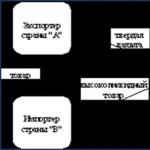Systemet svchost exe laddar systemet. Vad är den generiska värdprocessen för Windows-tjänster som är CPU-intensiv och ska jag bekämpa den? Processen är mycket CPU-intensiv.
Ingen introduktion, rakt på sak. Datorn eller laptopen fungerade bra och plötsligt blev den stark och bilden på skärmen och markören ryckte till. Detta händer vanligtvis när den centrala processorn och RAM-minnet är laddade till gränsen för deras kapacitet (når 100%).
Denna situation kan uppstå om en eller flera processer, tjänster eller program förbrukar mycket resurser för bärbara datorer och datorer. Svchost laddar systemet (processor och minne) på grund av fel och brister i själva programmet, problem i Windows OS eller brist på datorresurser (svag processor, lite RAM, etc.). Hur tar man bort svchost?
För att förstå vilka processer som gör att systemet saktar ner måste du gå till Windows Task Manager (Ctrl + Alt + Del) och öppna fliken "Prestanda". För mer information, klicka på länken "Öppen resursövervakare".
Vilka processer som oftast laddar och saktar ner arbetet på en bärbar dator och en dator:
- Svchost.exe (netsvcs, LocalServiceAndNoImpersonation) - Problem med att installera drivrutiner på vissa enheter. Svchost.exe-processen används av vissa nätverkstjänster (tillhör typen nätverkstjänst). Den mest kraftfulla inverkan på prestandan hos en dator eller bärbar dator tillhandahålls av aktiviteten för "Windows Update";
- Svchost.exe (netsvcs, LocalSystemNetworkRestricted) - Problem med Superfetch-tjänsten och Windows Update. Superfetch, vad är den här tjänsten? Superfetch används för att snabba upp åtkomsten till ofta använda filer, mappar och program genom avancerad cachning. I vissa fall, och med vissa konfigurationer av en dator eller bärbar dator, kan tjänsten både påskynda arbetet och sakta ner mycket. Att använda Superfetch för SSD+snabbt RAM över 4GB=är inte vettigt. Om du vill inaktivera Superhämtning och Prefetch eller inte är upp till dig;
- MsMpEng.exe - Antimalware Service Executable, Microsoft Security Essentials, körbar fil för det inbyggda antivirusprogrammet (brandväggen) i Windows 10. Ett annat namn är Windows Defender eller Windows Defender.
Populära frågor om programmet Svchost.exe.
- Svchost.exe - vad är denna process? Detta är standardvärdprocessen för Windows 10-tjänster (7, 8, etc.).
- Varför körs det många processer med samma namn svchost.exe, är detta normalt? Eftersom många Windows-tjänster och -komponenter använder denna process i sitt arbete. Dessa är främst nätverkstjänster och olika enheter av en dator eller bärbar dator. Var inte rädd, detta är inte ett virus, utan en normal Windows-systemprocess.
- Varför laddar svchost.exe netsvcs (localserviceandnoimpersonation, localsystemnetworkrestricted) minne och cpu? Denna process kan sätta mycket stress på systemet under högsäsong, till exempel när du kontrollerar, laddar ner Windows-uppdateringar från Internet och installerar dem. Belastning kan också orsakas av installation av drivrutiner eller felaktig funktion av enheter och komponenter. Om resurskrävande program körs just nu, försök att stänga dem och vänta lite. Om problemet inte löses ens genom att starta om, måste du vidta åtgärder.
Om processorn eller RAM-minnet inte är hårt belastat, och datorn fortfarande hänger hårt, kan problemet vara i hårddisken. Gamla hårddiskar kan avsevärt sakta ner driften och prestandan för hela systemet som helhet. Kontrollera disken för fel och försök att kopiera något från en mapp till en annan, om processen tar lång tid - svårt att ersätta.
Så här inaktiverar du tjänster och processer som laddar minne och processor:
- Hur man inaktiverar svchost.exe (netsvcs). För att inaktivera Windows Update-tjänsten måste du starta Aktivitetshanteraren genom att trycka på Ctrl + Alt + Del. Välj fliken "Tjänster", klicka på "Öppna tjänster" längst ner. Hitta Windows Update-tjänsten, högerklicka på - Stopp. Högerklicka sedan på tjänsten igen och välj Egenskaper. I starttypen från rullgardinsmenyn, välj "Inaktiverad" och klicka på "OK".
- Så här inaktiverar du helt, ta bort Windows Defender 10, 7 (MsMpEng.exe) permanent. Att avinstallera Windows 10 Defender är mycket avskräckt. Det är nödvändigt att på något sätt skydda systemet från virus om ingen annan antivirusprogramvara är installerad. När du installerar andra antivirusprogram (ESET Nod32, Kaspersky, DrWeb, Avast, etc.), inaktiveras Windows 10 Defender och standardbrandväggen automatiskt. För att inaktivera Defender-tjänsten manuellt måste du redigera registret. Inaktivering av Windows Defender krävs endast i extrema fall, vanligtvis löses problemet utan det.
- Hur man inaktiverar Superfetch Windows 10. Det är avstängt på samma sätt som svchost.exe (netsvcs), bara bland namnen på tjänster vi letar efter "Superfetch".
- Hur man inaktiverar Prefetch. Om du ska inaktivera Windows 10 sysmain superfetch-tjänsten är det vettigt att inaktivera Prefetch-tjänsten tillsammans med den. Båda dessa tjänster skapades för att snabba upp program och förbättra prestanda på svaga datorer. Superfetch och Prefetch fungerar bra på långsamma hårddiskar med låga läs-/skrivhastigheter. På mer eller mindre moderna bärbara datorer och PC med SSD och DDR4 kan de säkert inaktiveras. Själva mappen Prefetch i Windows-katalogen bör inte röras. Inaktivera endast själva tjänsten i registret.
Om du kan välja att installera Windows 10 Defender eller ett antivirus, välj ett bra antiviruspaket. Windows Defender (msmpeng.exe) eller Antimalware Service Executable är en tillfällig åtgärd för att bekämpa virus, dess effektivitet är inte tillräcklig för att förhindra allvarliga cyberhot. Processen msmpeng.exe belastar i vissa fall processorn och minnet hårt.
Om inget av ovanstående hjälper rekommenderar jag starkt att du kollar in dessa tre trådar på Microsofts supportforum:
- Här beskrivs det i detalj om lösningen av problemet från LocalSystemNetworkRestricted -
- Här om Windows 10 Defender (MsMpEng.exe), vad man ska göra om den laddar processorn och minnet -
- Återigen om möjliga problem med svchost.exe (netsvcs) -
Här är några enkla sätt att hantera bromsarna på en bärbar dator och PC. Jag ser fram emot frågor i kommentarerna. Lycka till och bra! 😉
Som ett resultat av felaktig installation och konfiguration av vissa program börjar svchost.exe-systemprocessen ladda RAM-minnet och processorn på en dator som kör Windows.
Om svchost-systemprocessen
Förkortningen svchost är en förkortning för "Service Host". Detta är den huvudsakliga Windows-systemprocessen. Det implementerades först i versionen av Windows 2000 och nådde Windows 10 - den senaste versionen av Windows-operativsystemet hittills. Som ett exempel betraktas arbetet med svchost-processen i Windows 7. Svchost-processen är komponenten "Värdprocess för Windows-tjänster" (Generisk värdprocess för Win32-tjänster).
Vad behövs det till
Svchost-processen är en avancerad mekanism för att optimera PC-prestanda. Den utför viktiga funktioner:
- sparar RAM-minne och befriar det i tid från processerna för andra program som arbetet har slutförts med;
- förbättrar resursutnyttjandet av processorprestanda.
Hur man börjar
Varje gång Windows startar startas svchost-processen från svchost.exe körbara i flera kopior. Initiativtagaren till svchost.exe är en annan systemprocess - services.exe, en Windows-komponent som ansvarar för att köra alla Windows-systemtjänster.
Kör programmet svchost.exe för tjänster lagrade i Windows-registret på: HKEY_LOCAL_MACHINE\System\CurrentControlSet\Services\
Till exempel initieras ComputerBrowser-tjänsten (webbläsartjänstens namn) som %SystemRoot%\system32\svchost.exe med alternativet -k netsvcs. Omfördelning och redovisning av pågående processer i enlighet med informationen i registerposterna HKEY_LOCAL_MACHINE\Software\Microsoft\WindowsNT\CurrentVersion\Svchost - där varje nyckel eller undernyckel matchar gruppens namn, och nyckelns värde motsvarar listan över tjänstnamn "bundna" till gruppen.
Öppna Windows-registret för att visa svchost-katalogen
Hur värdprocessen för Windows-tjänster fungerar
Svchost.exe-processerna är en av de viktigaste delade resurserna i Windows-operativsystemet. Alla program som kommer till din PC kommer åt det.
Var och en av de körande kopiorna av svchost.exe har sina egna inställningar som bestäms av de dynamiska biblioteken i Windows-systemets DLL. Detta är grunden för mekanismen för att optimera användningen av processor- och RAM-resurser. Enkelt uttryckt "flyger" datorn från den även när flera program körs samtidigt.
Fel i denna viktiga "kloss" för Windows "liv" - svchost.exe-processen - kan leda till att hela systemet inte fungerar.
Hur svchost påverkar processorn och RAM-minnet
Det verkar som att fungera och känner inte till några problem. Men svchost.exe-processen "låtsas vara" virus, alla typer av spionprogram och adware Windows-program.
Maskering av virus och trojaner
Systemprocessen svchost.exe simuleras enligt följande. Som du vet placerar dessa skadliga program inte sina körbara filer i mappen \Winwows\system32, utan i en annan, till exempel Net-Worm.Win32.Welchia.a - den skapas i samma Windows-systemmapp. Antivirusprogram kan isolera det från att läsa/skriva eller till och med ta bort det ("nätverksmask" betyder "nätverksmask").
Beskrivning: svchost.exe är det generiska namnet för huvudprocessen som är associerad med Windows-systemfunktioner som körs från dynamiska länkbibliotek. När svchost.exe startas, kontrollerar funktionsregistret för att ladda och köra dem. Det är normalt för dem om flera av dem är igång samtidigt. Var och en av dem är en grupp grundläggande funktioner som fungerar på en PC. Ej att förväxla med scvhost.exe.
Detaljerad analys: svchost.exe orsakar ofta problem och krävs för Windows. Svchost.exe finns i mappen C:\Windows\System32. Kända filstorlekar för Windows 10/8/7/XP är 20 992 byte (49 % av alla fall), 14 336 byte och .
Detta är en Windows-fil. Applikationen är inte synlig för användare. Detta är en fil signerad av Microsoft. Därför den tekniska tillförlitlighet betyg 7% fara.
Hur känner man igen misstänkta processer?
- Om svchost.exe finns i en undermapp av "C:\Users\USERNAME" är tillförlitlighetsklassningen 80% fara. Filstorlek 3 580 520 byte (15 % av alla fall), 3 772 520 byte och . Det är inte en Windows-systemfil. Det finns ingen information om skaparen av filen. Processen har inget synligt fönster. Filen är digitalt signerad. Svchost.exe kan övervaka applikationer.
- Om svchost.exe finns i mappen C:\Windows, är tillförlitlighetsklassningen 54% fara. Filstorlek 20 480 byte (32 % av alla fall), 1 605 120 byte och . Det här är inte en Windows-fil. Applikationen är inte synlig för användare. Den finns i Windows-mappen, men det är inte en Windows-kärnfil. Det finns ingen information om skaparen av filen. Svchost.exe kan övervaka applikationer och spela in indata.
- Om svchost.exe finns i en undermapp av C:\Windows är tillförlitlighetsklassningen 60% fara. Filstorlek 20 992 byte (15 % av alla fall), 1 563 136 byte och .
- Om svchost.exe finns i en undermapp av "C:\Program Files", är tillförlitlighetsklassningen 66% fara. Filstorlek 8 056 832 byte (5 % av alla fall), 3 595 880 byte och .
- Om svchost.exe finns i en undermapp av C:\Windows\System32 är tillförlitlighetsklassningen 60% fara. Filstorlek 2 030 080 byte (6 % av alla fall), 1 169 224 byte och .
- Om svchost.exe finns i Windows-mappen för lagring av temporära filer, är tillförlitlighetsklassningen 67% fara. Filstorlek 409 088 byte (22 % av alla fall), 4 582 912 byte och .
- Om svchost.exe finns i en undermapp av C:\-enheten, är tillförlitlighetsklassningen 54% fara. Filstorlek 32 768 byte (25 % av alla fall), 752 128 byte och .
- Om svchost.exe finns i C:\Windows\System32\drivers är tillförlitlighetsklassningen 81% fara. Filstorlek 194 560 byte (16 % av alla fall), 237 568 byte och .
- Om svchost.exe finns i Windows-undermappar för att lagra temporära filer, är tillförlitlighetsklassningen 71% fara. Filstorlek 704 606 byte (16 % av alla fall), 645 120 byte och .
- Om svchost.exe finns i en undermapp av "C:\Program Files\Common Files", är tillförlitlighetsklassningen 52% fara. Filstorleken är 91 648 byte (75 % av alla fall) eller 1 012 224 byte.
- Om svchost.exe finns i en undermapp av C:\Windows\System32\drivers är tillförlitlighetsklassningen 63% fara. Filstorleken är 897 215 byte (50 % av alla fall) eller 26 624 byte.
- Om svchost.exe finns i "C:\Users\USERNAME" är tillförlitlighetsbetyget 64% fara. Filstorleken är 145 408 byte.
- Om svchost.exe finns i en undermapp av "Mina filer" är tillförlitlighetsklassningen 74% fara. Filstorleken är 674 304 byte.
- Om svchost.exe finns i mappen "C:\Program Files", är tillförlitlighetsklassningen 64% fara. Filstorleken är 90 112 byte.
Viktigt: Vissa skadliga program kamouflerar sig själva som svchost.exe, särskilt om de finns inte i katalogen C:\Windows\System32. Därför bör du kontrollera filen svchost.exe på din dator för att se om det är ett hot. Vi rekommenderar att du kontrollerar din dators säkerhet.
Total: Webbplatsanvändares genomsnittliga betyg för svchost.exe är: - baserat på 89 röster med 84 recensioner.
320 användare frågade om denna fil. 27 användare har inte betygsatt ("Jag vet inte"). 32 användare bedömde det som ofarligt. 17 användare betygsatte hur ofarligt det verkar. 6 användare bedömde den som neutral. 21 användare betygsatte hur farligt det verkar. 13 användare bedömde det som farligt.
Många användare har frågor relaterade till svchost.exe "Värdprocess för Windows Services"-processen i Windows 10, 8 och Windows 7 Task Manager. att svchost.exe laddar processorn med 100 % (särskilt sant för Windows 7), vilket gör det omöjligt att arbeta normalt med en dator eller bärbar dator Detta är en detaljerad beskrivning av vad denna process är, varför den behövs och hur man löser eventuella problem med dem, i synnerhet för att ta reda på vilken typ av tjänst som lanseras genom svchost. exe laddar processorn och om den här filen är ett virus.
Svchost.exe - vad är denna process (program)
Svchost.exe i Windows 10, 8 och Windows 7 är huvudprocessen för att ladda Windows-operativsystemtjänster lagrade i DLL-filer. Det vill säga att Windows-tjänsterna som du kan se i listan över tjänster (Win + R, enter services.msc) laddas "genom" svchost.exe och för många av dem startas en separat process, som du kan se i Aktivitetshanteraren.
Windows-tjänster, och särskilt de som svchost ansvarar för att starta, är nödvändiga komponenter för att operativsystemet ska fungera fullt ut och laddas vid uppstart (inte alla, men de flesta). I synnerhet sådana nödvändiga saker som lanseras på detta sätt:
- Chefer för olika typer av nätverksanslutningar, tack vare vilka du har tillgång till Internet, inklusive Wi-Fi
- Plug and Play och HID-enhetstjänster som låter dig använda möss, webbkameror, USB-tangentbord
- Update Center Services, Windows Defender 10 och 8 andra.
Idag kommer vi att prata om Svchost.exe, vilken typ av process det är och varför det kan ladda systemet.
Hur man kommer åt fliken processer
Medan datorn fungerar normalt är den genomsnittliga användaren av lite intresse för vilka processer som körs på systemet och vad de överhuvudtaget är till för.
Men det icke-standardiserade beteendet hos Windows XP / Vista / 7 - bromsning, frysning, frekventa omstarter, får oss att leta efter skäl.
Var ska jag börja söka? Låt oss försöka starta "Task Manager".
Startalternativ.
- Tryck på tangentkombinationen "Ctrl" + "Alt" + "Del".
- Klicka på "Start"-knappen, välj "Kör", skriv in taskmgr.exe och klicka på "Ok"-knappen.
Gå nu till fliken "Processer" och studera listan.
Ett stort antal svchost.exe-processer larmar omedelbart. Tja, det är dags att ta itu med möjligheterna med denna applikation.
Komma igång med svchost.exe
På senare tid har dynamiska länkbibliotek med filtillägget .dll använts i allt större utsträckning för att länka Windows-tjänster istället för de vanliga körbara filerna med filtillägget .exe.
Denna metod anses vara mer effektiv. Däremot kan en biblioteksfil, till skillnad från en körbar fil, inte starta sig själv.
Programmet svchost.exe "hjälper" att starta en tjänst (tjänst) från en dll-fil.
Så här startar till exempel DNS-klienttjänsten:
C:\WINDOWS\system32\svchost.exe -k NetworkService.
Några ord om svchost.exe-processer
Varje instans av svhost.exe-processen initieras av en förälder, services.exe-systemprocessen.
En enda svshost.exe-process kan köra en enda tjänst eller grupp av flera logiskt relaterade Windows-tjänster.
Startalternativet "en svchost-process -> flera Windows-tjänster" låter dig spara RAM- och CPU-resurser.
För att se svchost-grupper och deras sammansättning, gå till Windows-registret:
- tryck på "Start"-knappen och hitta kommandot "Kör";
- Ange regedit.exe på kommandoraden och klicka på OK.
- i registret, gå till grenen HKEY_LOCAL_MACHINE\Software\Microsoft\WindowsNT\CurrentVersion\Svchost;
- hitta REG_MULTI_SZ parametrar med listor över tjänster för varje grupp.

Till exempel inkluderar DcomLaunch-gruppen följande tjänster:
- Power - en tjänst som hanterar strömkonfigurationen och skickar meddelanden om installerade strömkonfigurationer;
- PlugPlay är en tjänst genom vilken datorn automatiskt känner igen enheter som är anslutna till den och konfigurerar dem att fungera utan användarinblandning eller minimerar detta engagemang.
- DcomLaunch är en tjänst för att starta COM- och DCOM-servrar för stabil drift av program som använder serverdata.
Det rekommenderas inte att inaktivera någon av ovanstående tjänster.
När du tittar på svchost-processdata, var noga med att vara uppmärksam på kolumnen "Användarnamn".
Den kan bara innehålla ett av följande värden: "Lokal tjänst", "System", "Nätverkstjänst".

Var bor filen.
I operativsystemen Windows XP / Vista / 7 är platsen för filen svchost.exe standard:
- 32-bitars OS - C:\Windows\System32\;
- 64-bitars OS - C:\Windows\SysWOW64\.

Kom ihåg den exakta adressen till filen. Detta kommer att vara användbart för oss i framtiden.
Svchost.exe-processen och dess associationer
Aktivitetshanteraren ger oss en hel lista med svchost.exe-processer som körs, men denna information räcker uppenbarligen inte.
Naturligtvis är vi intresserade av vilken typ av tjänster en viss instans av denna process lanserar.
Så här är några sätt att lära sig om svchost-anslutningar.
tasklist och sc-kommandon.
Uppgiftslistan och sc-kommandona kan användas på alla versioner av Windows. Därför kan denna metod anses vara universell.
Först och främst startar vi cmd - Windows kommandoradstolk:
- tryck på "Start"-knappen;
- välj kommandot "Kör";
- Ange cmd och tryck på OK-knappen.
För att få en lista över tjänster på tolkskärmen, kör kommandot tasklist med svc-tangenten och tryck på "Enter"-tangenten:
- tasklist /svc "Enter".

För att spara frågeresultaten till en textfil svc.txt som finns på enhet C: i temp-mappen omdirigerar vi utdata från kommandot tasklist:
- uppgiftslista /svc > C:\temp\svc.txt "Enter"

Observera att filen kommer att sparas i dos-kodning.
Fragment av listning tasklist.exe.
Tjänstens PID-bildnamn:
- svchost.exe 1216 DcomLaunch
- svchost.exe 1300 RpcSs
- svchost.exe 1384 WudfSvc
- svchost.exe 1528 Dnscache
- svchost.exe 1584 LmHosts, SSDPSRV
Tabellkolumner:
- "Bildnamn" - namnet på den körbara filen;
- "PID" - process-ID;
- "Tjänster" - en lista över tjänster.
För att få information om en specifik tjänst, ange dess korta namn som en parameter för sc servicekontrollkommandot.
Ett exempel på att få information om tjänsten TermService.
- sc qc TermService "Enter".
Två sätt att navigera till listan över tjänster.
- Klicka på "Start"-knappen, hitta kommandot "Kör", ange services.msc på kommandoraden och klicka på "Ok"-knappen.
- Klicka på Start-knappen och välj sedan Inställningar -> Kontrollpanelen -> Administrativa verktyg -> Tjänster.

Windows Vista/7 Task Manager.
Vi får en lista över tjänster associerade med svchost-processen med hjälp av Windows Vista/7 Task Manager:
- ställ markören till namnet på processen;
- ring upp snabbmenyn genom att trycka på höger musknapp och välj alternativet "Gå till tjänster";
- vi får en lista där de tjänster som är kopplade till vår process är markerade.

I operativsystemet Windows XP saknas tyvärr alternativet "Gå till tjänster". Detta alternativ kan inte betraktas som universellt.
Process Explorer-verktyget.
Det här programmet ingår inte i Windows-distributioner, men är tillgängligt för nedladdning från Microsofts webbplats eller från nedladdningssidan för Process Explorer.
Startprocessen är mycket enkel och kräver ingen installation:
- ladda ner zip-arkivet;
- kör filen procexp.exe.
Verktyget ger detaljerad information om processerna som körs på systemet: pid, cpu-belastning, kort beskrivning, tillverkarinformation, etc.
När vi höll musen över namnet på en av svchost-instanserna fick vi följande information:
- Kommandorad - en rad för att starta en tjänst eller en grupp av tjänster via svchost;
- Sökväg - sökväg till filen svchost.exe;
- Tjänster - lista över tjänster.

Högerklickskontextmenyn ger stor kontroll över processen och de tjänster den startar.
AnVir Task Manager-verktyg.
AnVir Task Manager-programmet hanterar inte bara pågående processer, tjänster, drivrutiner och uppstart, utan utför också funktionerna hos ett antivirus.
Startordningen är densamma som för Process Explorer:
- ladda ner gratisversionen av AnVir Task Manager i zip-arkivformat;
- packa upp till en mapp på disken;
- kör filen AnVir.exe.

För att byta språk när du startar programmet, använd huvudmenyn:
Visa->Språk->Engelska.
Välj fliken "Processer" för att få detaljerad information om våra svchosts.
I processraden ser vi information om tillverkaren, sökvägen till den körbara filen, procentandelen av CPU-användning, etc.
Men de mest intressanta uppgifterna presenteras i kolumnen "Startup". Här hittar du en lista över tjänster som svchost startar.
Dubbelklicka med vänster musknapp på namnet på processen och få mer detaljerad information om den (ett fönster med flikar längst ner på skärmen).
Systemet saktar ner vad som ska göras
Vilka symptom indikerar att svchost är skyldig och hur man åtgärdar problemen. Låt oss ta reda på det.
Systemet kan sakta ner av olika anledningar. Men om du i aktivitetshanteraren hittar svchost.exe-processen med en hög andel CPU-användning (ibland till och med cirka 100%), är det troligt att detta är anledningen.

Många användare tror att svchost nödvändigtvis är ett virus i det här fallet. Men det är inte. Processen kan ladda systemet av andra skäl.
Låt oss titta på hur man löser svchost-problemet i båda fallen.
Svchost - virus eller inte?
Många trojaner och andra datavirus maskerar sig som välkända Windows-systemapplikationer. Svchost är inget undantag.
Enligt Kaspersky Lab, Trojan-Clicker.Win32.Delf.cn, Virus.Win32.Hidrag.d, Net-Worm.Win32.Welchia.a virus "låtsas vara" svchost, liksom Kido-viruset känt för de flesta användare.
Så vi börjar kontrollera vår process.
Först av allt, var uppmärksam på. Om den skiljer sig från standarden kan filen säkert tas bort.
Kontrollera namnet på användaren som startade processen. En lista över giltiga namn ges i avsnittet "".
Läs processnamnet noggrant. Virusförfattare använder ofta liknande namn: svhost, svchosts, etc.
Applikationen kan aldrig startas genom "Kör"-tangenten i Windows-registret.
Därför är det nödvändigt att kontrollera dess närvaro i autoload:
- klicka på "Start"-knappen, välj kommandot "Kör", ange msconfig och klicka på "Ok"-knappen;
- om filen svchost.exe hittas, inaktivera start.

För att ta bort en misstänkt process i Aktivitetshanteraren, ring upp snabbmenyn genom att trycka på höger musknapp och välj kommandot "Avsluta processträd".
Efter att ha slutfört alla beskrivna steg är det absolut nödvändigt att köra ett antivirusprogram och desinficera datorn.